Преглед садржаја
Често, док радимо са Мицрософт Екцел-ом, можда ћемо морати да убацимо податке са другог Екцел радног листа. Звучи сложено, зар не? Погрешно! У овом чланку ћемо демонстрирати 4 начина референцирања назива радног листа у формули програма Екцел. Поред тога, такође ћемо научити да добијемо име активног радног листа и референцирамо други радни лист на основу вредности.
Преузми радну свеску за вежбу
Референца_Ворксхеет_Наме_ин_Екцел_Формула. клск
Динамиц Ворксхеет Референце.клсм
Референца из друге радне свеске.клск
4 начина да се референцира назив радног листа у Екцел формули
Прво и најважније, размотримо податке о продаји за јануар у “јануар” радни лист, који приказује „Назив производа“ и „Продаја“ у УСД.
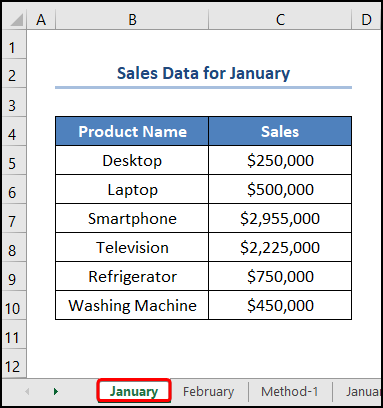
На сличан начин, ми имате Податке о продаји за фебруар у радном листу „Фебруар“ . Овде желимо да добијемо „Укупна продаја“ тако што ћемо повући податке из радних листова „Јануар и фебруар“ . Дакле, без даљег одлагања, хајде да истражимо како да референцирамо назив радног листа у Екцел формули.
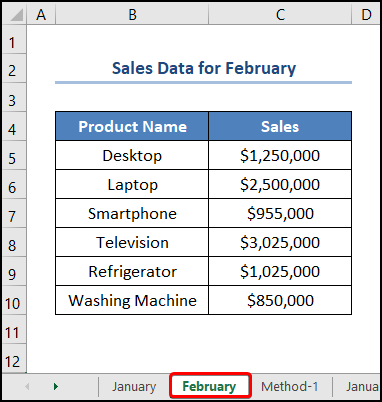
Овде смо користили верзију Мицрософт Екцел 365 ; можете користити било коју другу верзију у складу са вашим потребама.
1. Референтни назив радног листа без размака или знакова интерпункције
Пре свега, показаћемо случај кадаИмена радних листова немају размаке или знакове интерпункције између њих.
📌 Кораци :
- На самом почетку идите на Ц5 ћелија &гт;&гт; унесите формулу дату у наставку.
=January!C5+February!C5
Овде, „Јануар и фебруар“ позовите имена радних листова, а ћелија Ц5 одговара „Продаја рачунара“ у ова два месеца.
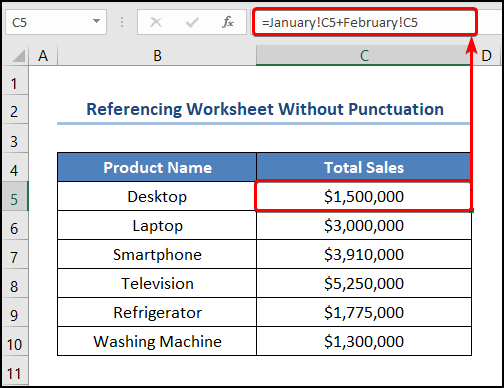
Прочитајте Више: Како повезати Екцел табеле са другим листом (5 начина)
2. Референтни назив радног листа са размацима или знаковима интерпункције
Алтернативно, овај метод разматра случај када постоје размаци или знакови интерпункције између назива радних листова. У овом случају, претпоставимо радне листове „Јануарска и фебруарска продаја“ . Сада желимо да издвојимо податке „Продаја” из два радна листа и вратимо „Укупна продаја” у другом радном листу.
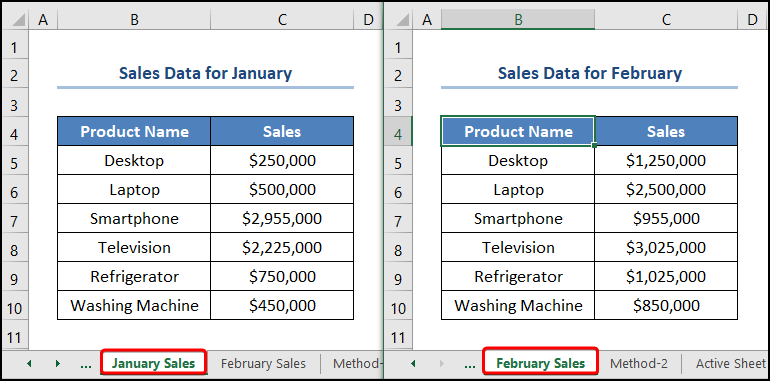
📌 Кораци :
- За почетак, пређите на Ц5 ћелију &гт;&гт; унесите израз испод.
='January Sales'!C5+'February Sales'!C5
У овом случају, „Јануарска продаја“ и „ Фебруарска продаја” представљају називе радних листова; за разлику од тога, ћелија Ц5 означава „Десктоп Салес“ респективно.
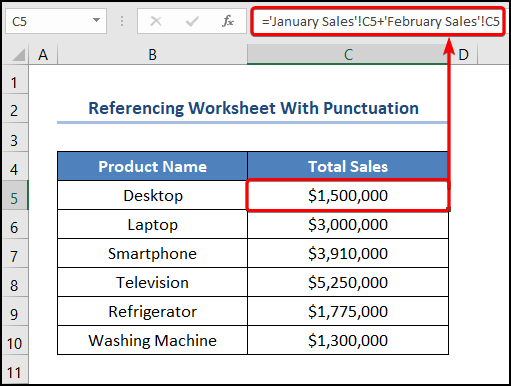
Прочитајте више: Референца из другог Екцел-а Радна свеска без отварања (5 примера)
Слична читања
- Како повезати више ћелија са другог радног листа у Екцел-у (5Једноставни начини)
- Како повезати датотеке у Екцел-у (5 различитих приступа)
- Повезати Екцел радне свеске за аутоматско ажурирање (5 метода)
- Како повезати Ворд документ са Екцелом (2 лака метода)
3. Референца на динамичку ћелију у другом листу
Уистину , оно што смо до сада урадили је лепо, али постоји велики проблем. Једноставно речено, ако постоје бројни радни листови, онда морамо ручно да унесемо њихова имена. Не очајавајте! Можемо аутоматизовати овај задатак који се понавља користећи ВБА код и ИНДИРЕЦТ функцију која враћа референцу ћелије стринга.
📌 Кораци :
- Прво, идите на картицу Програмер &гт;&гт; кликните на дугме Висуал Басиц .
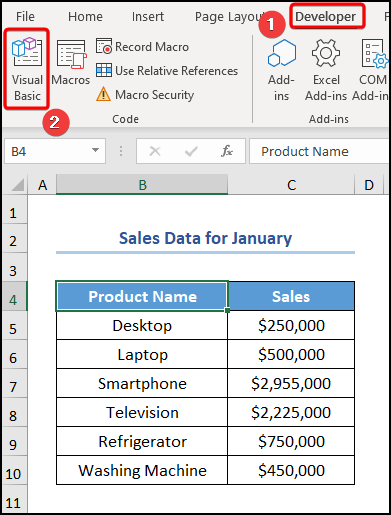
Сада, ово отвара Висуал Басиц Едитор у новом прозору.
- Друго, идите на картицу Инсерт &гт;&гт; изаберите Модуле .
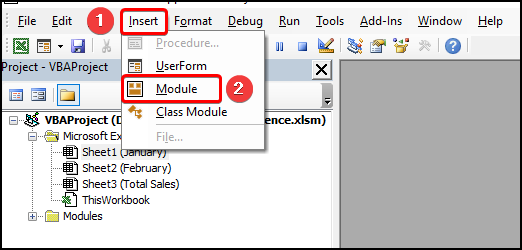
Ради лакшег сналажења, можете копирати код одавде и налепити га у прозор као што је приказано испод.
2682
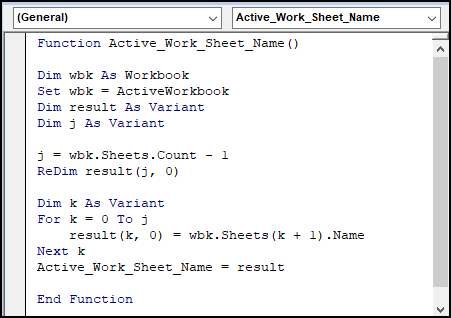
⚡ Подела кода:
Овде ћемо објаснити ВБА код за генерисање имена радних листова.
- У првом делу, подрутини је дато име, овде је то Име_активног_радног_листова() .
- Даље, дефинишите променљиве вбк, резултат, ј, и к и доделите тип података Радна свеска и Варијанта респективно.
- Удруги део, користите својство Цоунт да бисте пребројали број листова и Фор Лооп за понављање кроз све листове у радној свесци.
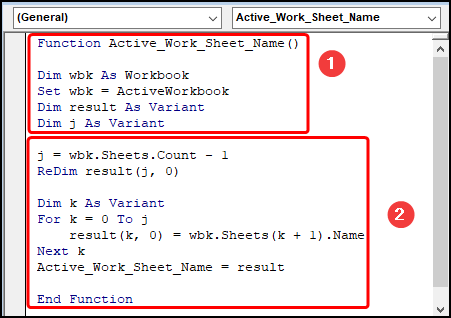
- Треће, затворите ВБА прозор &гт;&гт; унесите функцију Ацтиве_Ворк_Схеет_Наме () да бисте добили све називе листова.
=Active_Work_Sheet_Name()
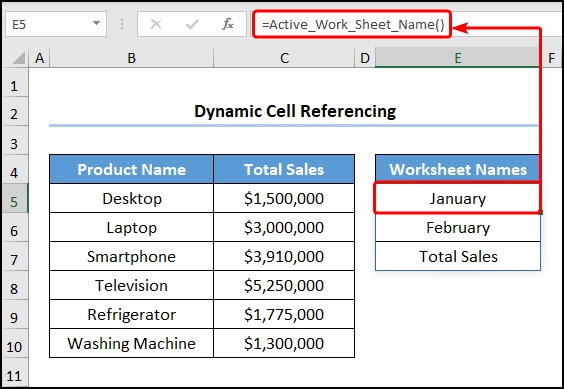
- Коначно, идите до Ц5 ћелије &гт;&гт; убаците једначину у Трака формуле .
=INDIRECT("'"&E5&"'!C5")+INDIRECT("'"&E6&"'!C5")
На пример, Е5 Ћелије и Е6 указују на називе радног листа „Јануар и фебруар” док се ћелија Ц5 односи на њихове одговарајуће „Продаје” .
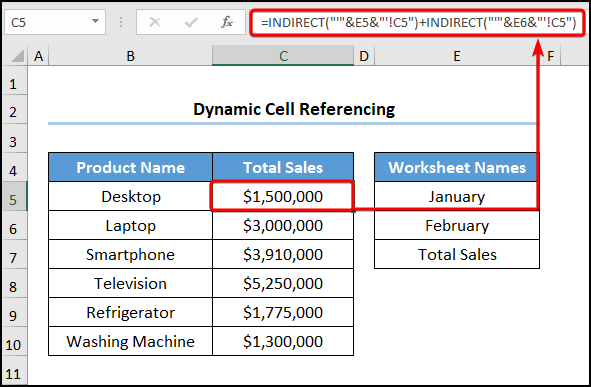
Прочитајте више: Пренесите одређене податке са једног радног листа на други за извештаје
4. Направите референцу на другу радну свеску
Као прво, можемо направити референцу на друге радне свеске ( изворне радне свеске ) да бисмо податке унели у другу радну свеску ( одредишна радна свеска ) . Зато само пратите.
📌 Кораци :
- За почетак, копирајте и налепите формулу испод у ћелију Ц5 .
=[Referencing_Worksheet_Name_in_Excel_Formula.xlsx]January!C5+[Referencing_Worksheet_Name_in_Excel_Formula.xlsx]February!C5
На пример, “[Референцинг_Ворксхеет_Наме_ин_Екцел_Формула.клск]” је назив радне свеске садржи “Јануар” радни лист. Штавише, ћелија Ц5 указује на вредности „Продаја“ .
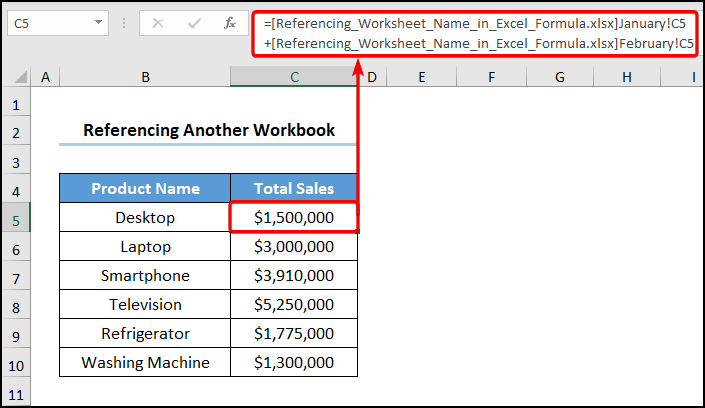
Како добити назив активног радног листа у Екцел-у
Насупрот томе, можемо издвојити име активног радног листа комбиновањем функција МИД , ФИНД и ЦЕЛЛ . Једноставно је и лако, па хајде да детаљно погледамо процес.
📌 Кораци :
- За почетак кликните на ћелију Б5 &гт;&гт; уметните следећу једначину.
=MID(CELL("filename",B5),(FIND("]",CELL("filename",B5))+1),45)
Рашчламба формуле:
- ЦЕЛЛ(“филенаме”,Б5) → враћа информације о форматирању, локацији садржаја ћелије. Овде је “филенаме” аргумент инфо_типе који враћа име датотеке и локацију. Затим, ћелија Б5 је опциони аргумент референце где се враћа резултат.
- ФИНД(“]”,ЦЕЛЛ (“име датотеке”,Б5)) → враћа почетну позицију једног текстуалног низа унутар другог текстуалног низа. Овде, “]” је пронађи_текст аргумент док је ЦЕЛЛ(“филенаме”,Б5) унутар_текста аргумент. Овде функција ФИНД враћа позицију квадратне заграде унутар низа текста.
- Излаз → 103
- МИД(ЦЕЛЛ(“филенаме”,Б5),(ФИНД(“]”,ЦЕЛЛ( “име датотеке”,Б5))+1),45) → постаје
- МИД(ЦЕЛЛ(“филенаме”,Б5),(103+1), 45) → враћа знакове из средине текстуалног низа, с обзиром на почетну позицију и дужину. Овде је ЦЕЛЛ(“филенаме”,Б5) аргумент тект , ( 103+1) је аргумент старт_нум аргумент, а 45 је нум_цхарс аргумент који представља максималан број знакова у називу радног листа .
- Излаз → „Име активног листа“
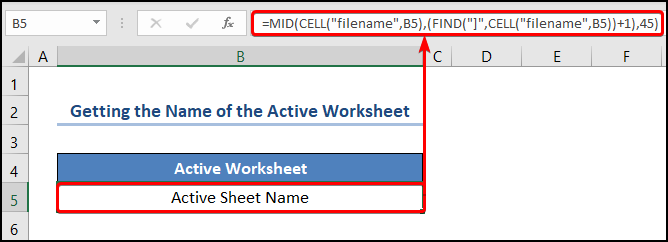
Како се референцирати на други лист заснован о вредности ћелије у Екцел-у
На крају, али не и најмање важно, можемо се позвати и на други Екцел радни лист на основу вредности ћелије. Овом приликом, хајде да размотримо Податке о продаји рачунара и додатне опреме који показују назив „Производ” , „Продаја у јануару” и „Распродаја у фебруару“ респективно.
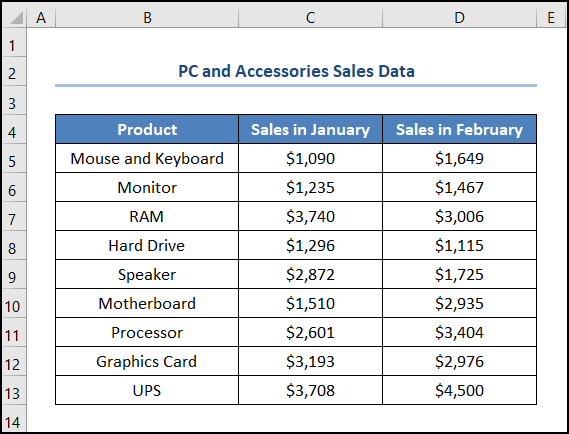
📌 Кораци :
- На првом месту, пређите на картица Подаци &гт;&гт; кликните на Провера ваљаности података &гт;&гт; затим следите кораке приказане у ГИФ-у датом испод.
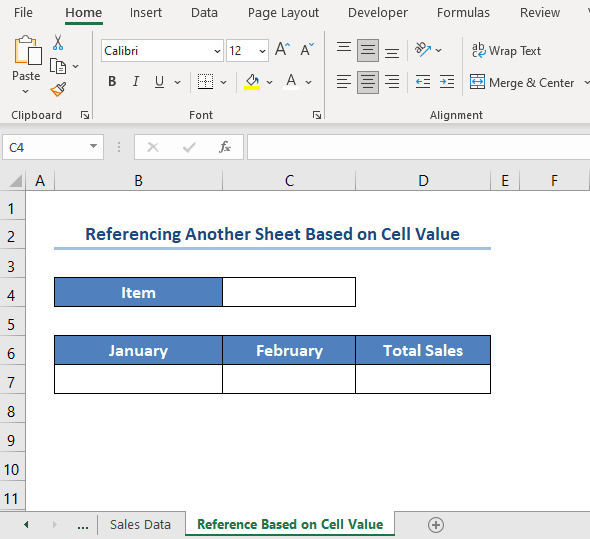
- Након тога, пређите на Б7 ћелија &гт;&гт; користите функцију ВЛООКУП као што је приказано испод &гт;&гт; израчунајте „Тотал Салес” користећи СУМ функцију .
=VLOOKUP(C4,'Sales Data'!B5:D13,2,FALSE)
У овом случају, ћелија Ц4 је изабрана “Ставка” са падајуће листе.
Рашчламба формуле :
- ВЛООКУП(Ц4,'Подаци о продаји'!Б5:Д13,2,ФАЛСЕ) → тражи вредност у крајњој левој колони табеле , а затим враћа вредност у истом реду из колоне коју наведете. Овде је Ц4 ( лоокуп_валуе аргумент) мапиран из ‘Подаци о продаји’!Б5:Д13 ( табле_арраи аргумент) који је радни лист „Подаци о продаји“ . Затим, 2 ( цол_индек_нум аргумент) представља број колоне вредности тражења. Коначно, ФАЛСЕ ( ранге_лоокуп аргумент) се односи на Тачно подударање вредности тражења.
- Излаз → $1090
Осим тога, можете пратити кораке у реалном времену позивајући се на анимирани ГИФ приказан испод.
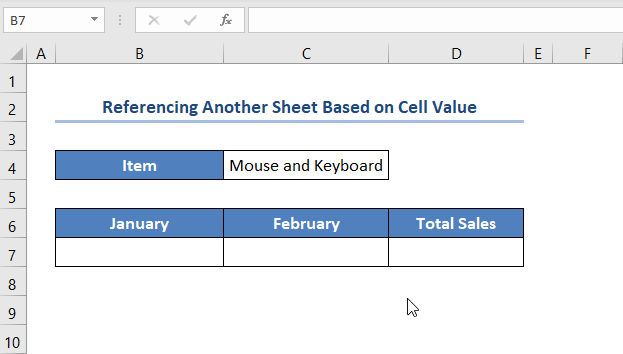
Одељак за вежбање
Омогућили смо одељак Вежба на десној страни сваког листа тако да можете вежбајте се. Уверите се да то урадите сами.
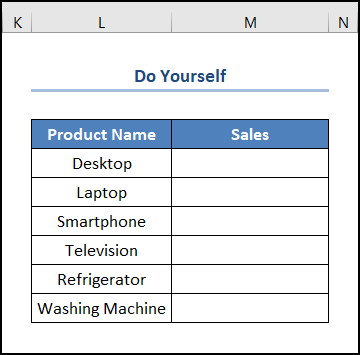
Као напомена, “Динамиц Ворксхеет Референце.клск” и “Референца са Друге датотеке Воркбоок.клск” се користе у Методу 3 и Методу 4 . Насупрот томе, “Назив радног листа за референцу у Екцел Формула.клск” садржи остале методе.
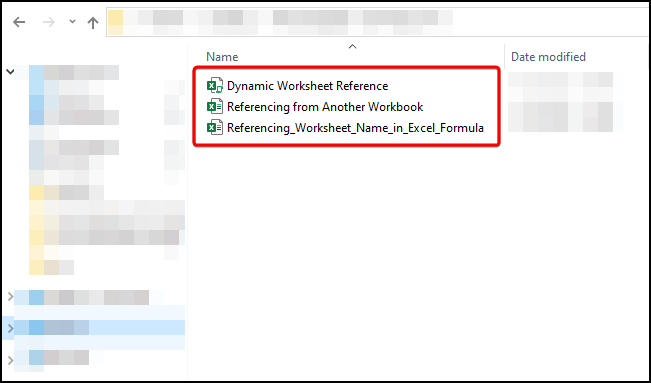
Закључак
У Укратко, овај водич истражује све детаље о томе како референцирати назив радног листа у Екцел формули. Сада се надамо да ће вас све горе поменуте методе подстаћи да их ефикасније примените на своје Екцел табеле. Штавише, ако имате било каквих питања или повратних информација, јавите ми у одељку за коментаре. Или можете погледати наше друге чланке у вези са Екцел функцијама на ЕкцелВИКИ .

